1. 前言
稍微美化了一下win11的powershell,在此记录下免得以后忘记了流程。
美化方案是:PowerShell 7 + Oh My Posh
时间:2023-07-13
2. 安装PowerShell 7
-
PowerShell 7 是目前win下比较新的一个shell工具,个人感觉要比 Windows PowerShell(PowerShell 5), 命令提示符(cmd)这些好用也更强大一点。
-
PowerShell 7安装方式有很多,个人喜欢把软件啥的安装在自定义的目录下(D:\Program Files),所以这里选择MSI包安装,其他方式可以看官网
-
安装包直接在官网下载对应的即可
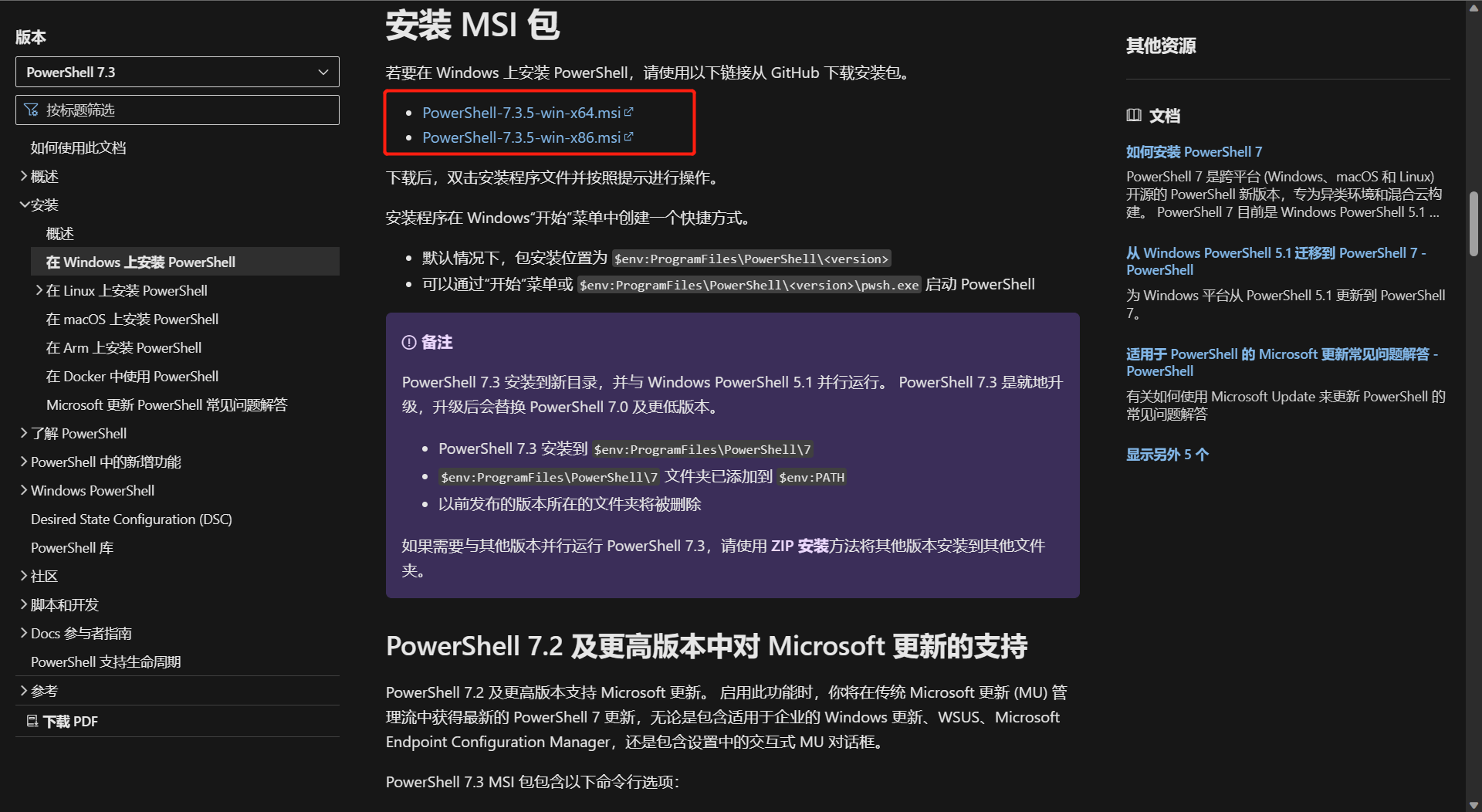
-
如果下载比较慢的话(上面的安装包是在github里面的),可以使用这个地址来加速。
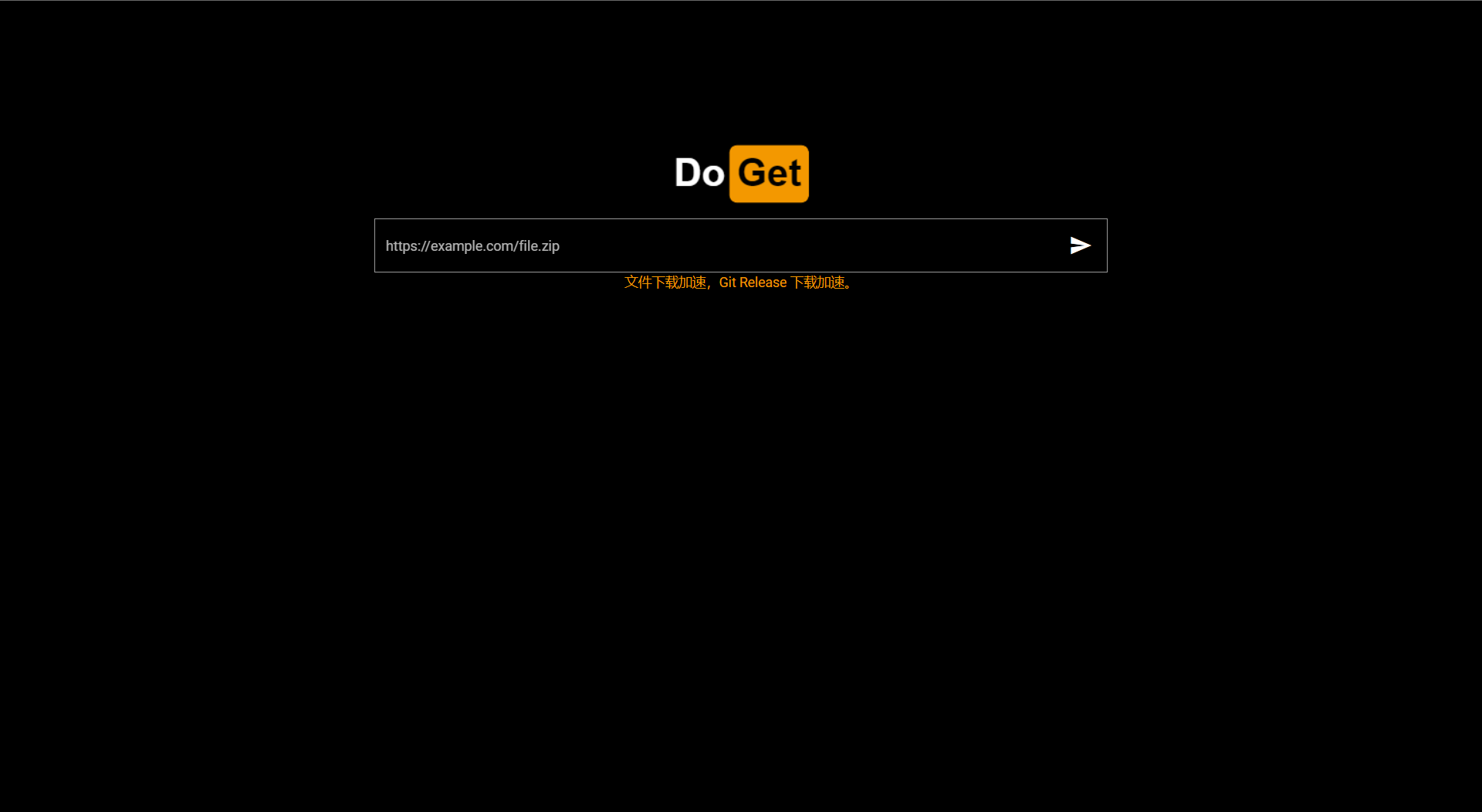
-
后面按提示安装就行,安装完成后在终端设置页面新增一个新的配置文件
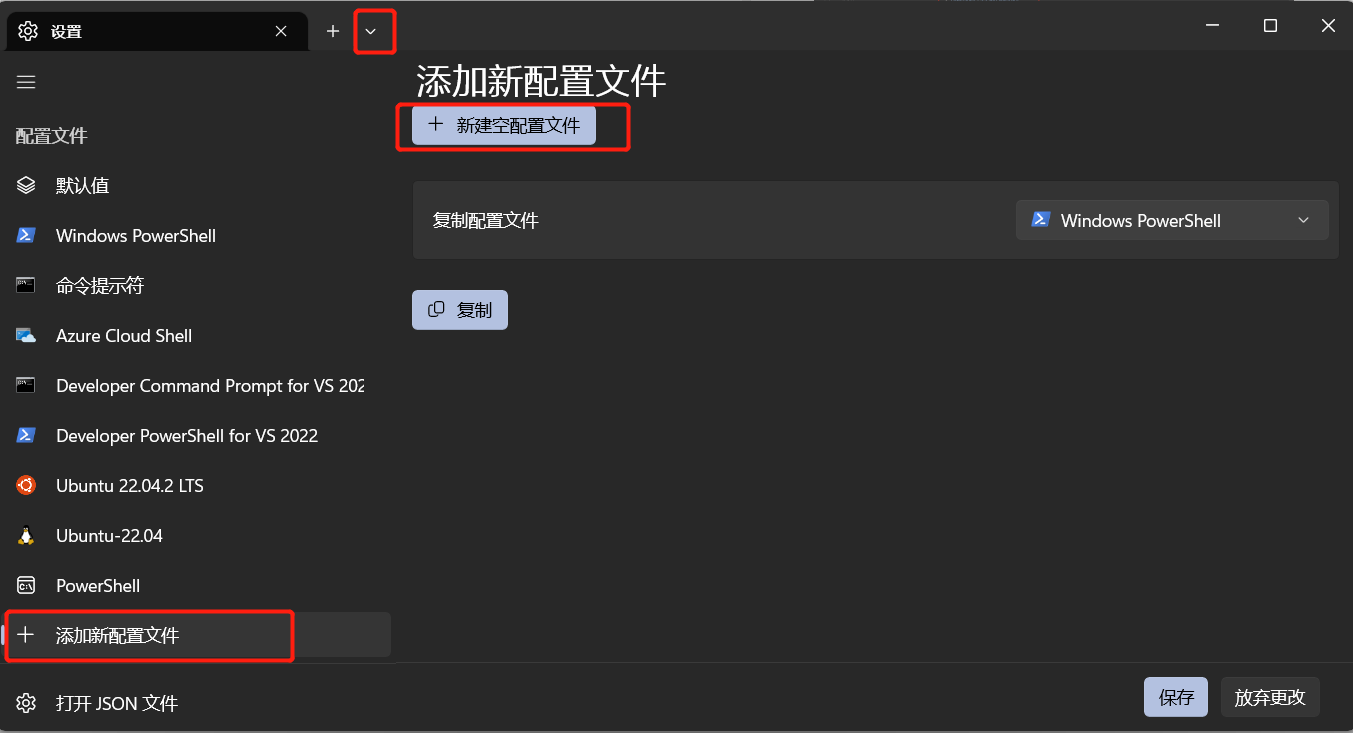
-
在配置里面修改一下名称,和命令行(PowerShell 7的安装路径)即可,其他参数可以自行配置,最后点保存
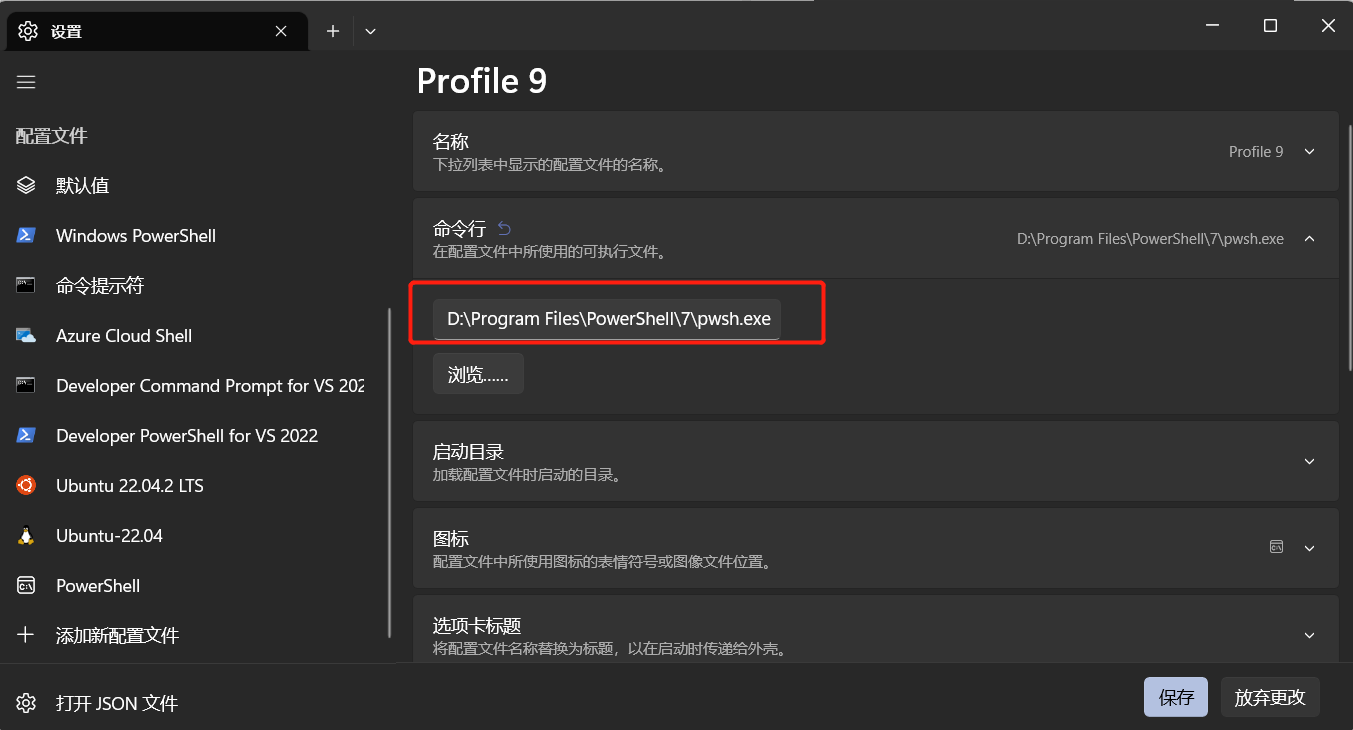
-
最后在设置的启动项里面,把默认配置文件选择成刚刚新建的即可,后面就可以愉快的使用pwsh 7了
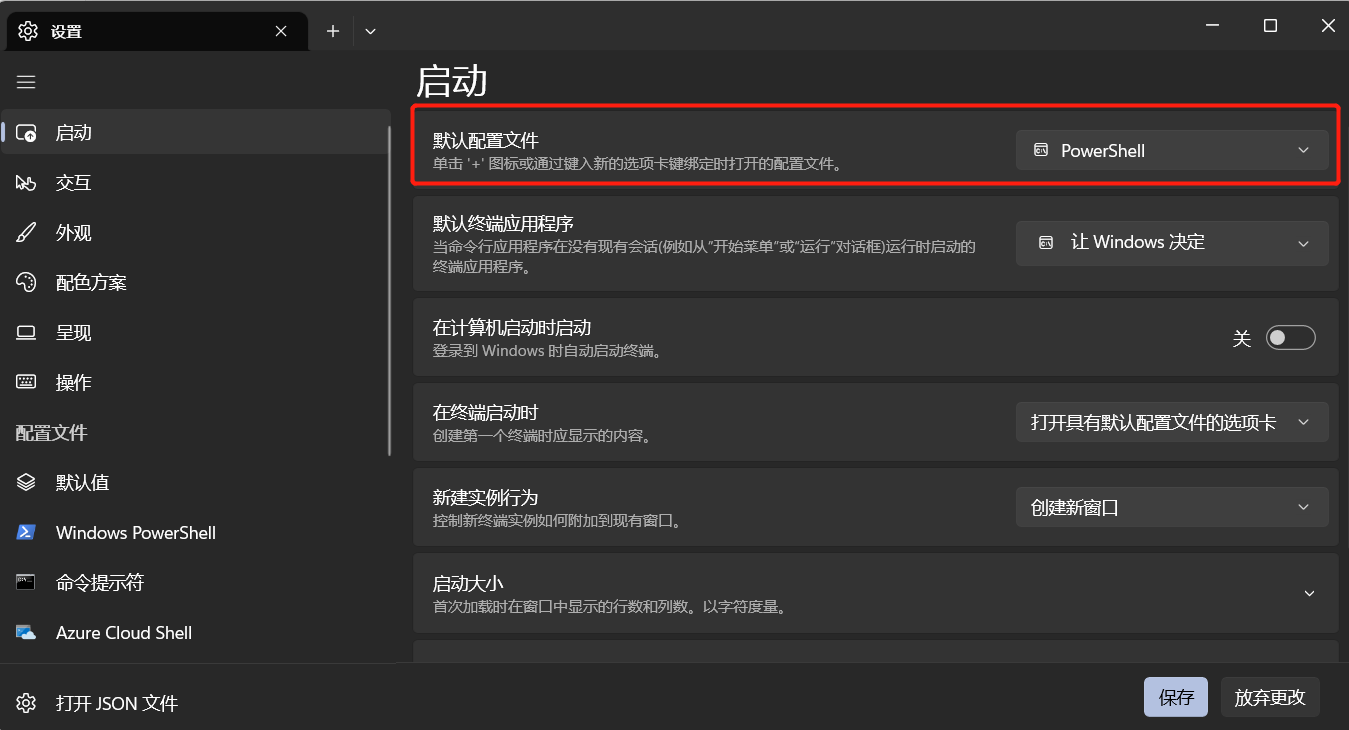
3. 安装 Oh My Posh
- 这个直接通过命令
winget install JanDeDobbeleer.OhMyPosh -s winget安装就行,也可参考官网地址,安装后按下面代码可以显示默认的主题,不过可能会有一下乱码,需要安装字体才能显示正常
点击查看代码
# 1. 第一次需要生成配置文件
New-Item -Path $PROFILE -Type File -Force
# 2. 用记事本打开生成的配置文件
notepad $profile
# 3. 输入如下代码保存
oh-my-posh init pwsh | Invoke-Expression
# 4. 刷新配置文件
.$profile
-
字体安装,在这个地址,选择一个比较喜欢的字体下载,然后解压,再选择所以字体文件右击安装即可
-
最后在终端设置页面,把默认配置和新建的配置里面的外观字体都改成刚刚安装的就欧克了

4. 切换主题
-
在终端输入
Get-PoshThemes即可查看每个主题的实际效果 -
选择喜欢的主题名称,执行下面代码即可更换
点击查看代码
# 1. 用记事本打开生成的配置文件
notepad $profile
# 2. 输入如下代码保存(把jandedobbeleer换成其他主题名称即可)
oh-my-posh init pwsh --config "$env:POSH_THEMES_PATH/jandedobbeleer.omp.json" | Invoke-Expression
# 3. 刷新配置文件
.$profile